1,病毒程序侵害
原因:當IE被電腦網絡病毒或惡意程序攻擊破壞極易導致無法瀏覽網頁。
解決方法:嚐試使用諸如“IE修複專家”等殺毒程序來修複(建議到安全模式下修複),如若無效則重裝IE。
2,網絡設置
原因:計算機的網絡設置及網絡聯網方式不同造成的。
解決方法:鑒於有些通過局域網來上網的聯網方式是需要手動來設置IP地址、網關、DNS服務器等的,尤其是使用代理服務器上網的有時候需要網絡管理員來幫你正確設置。
3,DNS服務器設置
原因:當IE無法瀏覽網頁時,可先嚐試用IP地址來訪問,如果可以訪問,那麼應該是DNS的問題,造成DNS的問題可能是連網時獲取DNS出錯或DNS服務器本身問題。
解決方法:正確設置指定DNS服務(地址可以是你當地ISP提供的DNS服務器地址,也可以用其它地方可正常使用DNS服務器地址。)在網絡的屬性裏進行,(控製麵板—網絡和拔號連接—本地連接—右鍵屬性—TCP/IP協議—屬性—使用下麵的DNS服務器地址)。不同的ISP有不同的DNS地址。有時候則是路由器或網卡的問題,無法與ISP的DNS服務連接,這種情況的話,可把路由器關一會再開,或者重新設置路由器。
4,本地DNS緩存出現了問題。
原因:為了提高網站訪問速度,係統會自動將已經訪問過並獲取IP地址的網站存入本地的DNS緩存裏,一旦再對這個網站進行訪問,則不再通過DNS服務器而直接從本地DNS緩存取出該網站的IP地址進行訪問。所以,如果本地DNS緩存出現了問題,會導致網站無法訪問。
解決方法:開始>運行>執行ipconfig /flushdns,重建本地DNS緩存設置。
5,正確設置係統防火牆
原因:在係統網絡的設置過程中出現安全等級過高或不小心把IE放進了阻止訪問列表以及設置了錯誤的防火牆訪問策略等都可能造成無法打開IE。
解決方法:嚐試檢查訪問策略、降低防火牆安全等級或直接關閉防火牆。
6,計算機網絡協議設置問題
原因:這個問題比較專業,網絡協議非常龐雜,這裏我重點介紹基礎的TCP/IP路由協議。
網絡的基礎,就是眾多計算機網絡協議的搭建和應用。那麼我們如何理解這一概念呢?計算機網絡通信協議(Network Communication Protocol,通常簡稱為"網絡協議"(Network Protocol))就是對計算機之間通信的信息格式、能被收/發雙方接受的傳送信息內容的一組定義.為了實現OSI七層參考模型功能,各層都有許多負責各個不同方麵,解決不同問題的通信協議,如有物理層中的物理接口通信協議(如RS-232、RS-449和V.35等),數據鏈路層的數據鏈接協議(如CSMA/CD、SDLC和HDLC等),網絡層則有許多路由層協議(如IP、RIP、OSPF和IGRP等),傳輸層則有許多傳輸控製協議(如TCP、FTP和TFFP等),同樣會話層、表示層和應用都有許多相應的的網絡協議(如應用層的POP3、SMTP、SNMP和DNS等).就是在這些許許多多的通信協議的共同作用下,網絡的七層模型才能全部正常工作,確保網絡通信的正常.
解決方法:網絡協議是一種特殊的軟件,是計算機網絡實現其功能的最基本機製.網絡協議的本質是規則,即各種硬件和軟件必須遵循的共同守則.但網絡協議又不是一套單獨的軟件,它通常融合在其他軟件係統中.網絡協議遍及OSI通信模型的各個層次,從我們非常熟悉的TCP/IP、HTTP、FTP協議,到OSPF、IGP等高級路由協議都可以認為是網絡協議,有上千種之多.
在所有常用的網絡協議中,又可以分常用的基礎型協議和常用的應用型協議.TCP/IP、IPX/SPX、NetBEUI屬於常用的基礎型協議;而HTTP、PPP、FTP則屬於常用的應用型協議.基礎型協議用來提供網絡連接服務,它在網絡連接和通信活動中必不可少;應用型協議對於網絡來說不是必需的,而是在具體應用到網絡服務時才需要.如HTTP協議隻在進行因特網應用時才需要,FTP協議則隻用於文件傳輸活動中.
網絡協議的作用與組成
網絡協議所起的主要作用和所適用的應用環境各不相同,有的是專用的,如IPX/SPX就專用於Novell公司的NetWare操作係統,而NetBEUI協議則專用於微軟公司的Windows係統;有的則是通用的(當然是相對的),如TCP/IP協議就適用於幾乎所有的係統和應用環境.在這麼多的計算機網絡協議中,一般網絡用戶隻需要著重掌握幾種常用和主要的協議即可.
網絡協議包括語義、語法和時序三個組成部分.
語義是對協議元素的含義進行解釋,不同類型的協議元素所規定的語義是不同的.語法是將若幹個協議元素和數據組合在一起用來表達一個完整的內容所應遵循的格式,也就是對信息的數據結構做一種規定.而時序是對事件實現順序的詳細說明.例如在雙方進行通信時,發送點發出一個數據報文,如果目標點正確收到,則回答源點接收正確;若接收到錯誤的信息,則要求源點重發一次.
7,網卡驅動出現問題
原因:當您的電腦網卡驅動出現損壞也會導致IE無法正常瀏覽。
解決方法:更新或重新安裝適配的網卡驅動(可通過“驅動精靈”或“驅動人生”等驅動管理集成軟件來解決,建議最好通過廠商官方網站提供的硬件驅動)
8,HOSTS文件的問題
原因:HOSTS文件被修改,也會導致瀏覽的不正常。
解決方法:當清空HOSTS文件內容。
9,係統文件出現問題
原因:當與IE有關的係統文件被更換或損壞時,會影響到IE正常的使用。
解決方法:使用SFC命令修複,具體步驟開始>運行>執行sfc /scannow
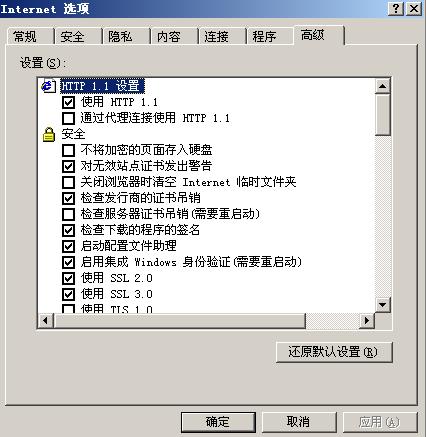 1,病毒程序侵害原因:當IE被電腦網絡病毒或惡意程序攻擊破壞極易導致無法瀏覽網頁。解決方法:嚐試使用諸如“IE修複專家”等殺毒程序來修複(建議到安全模式下修複),如若無效則重裝IE...
1,病毒程序侵害原因:當IE被電腦網絡病毒或惡意程序攻擊破壞極易導致無法瀏覽網頁。解決方法:嚐試使用諸如“IE修複專家”等殺毒程序來修複(建議到安全模式下修複),如若無效則重裝IE...